Proste sposoby obracania plików MOV na Mac/Windows
Autor: Nathan E. Malpass, Ostatnia aktualizacja: April 22, 2022
Nagrywanie plików MOV z boku jest normalne; jednak musisz mieć to we właściwym kierunku, bez angażowania rozwiązań innych firm. To jest kiedy obracanie plików MOV się przydać. Co więcej, jeśli chcesz również poprawić jakość wideo, oprócz efektów specjalnych ważna jest również rotacja.
Ludzie mylą rotację z odwracaniem, ale są to różne funkcje. Odwracanie zmienia kierunek wideo w pionie lub poziomie, podczas gdy obracanie zmienia kolejność pod kątem prostym. Niektórych najlepsze narzędzia do konwersji musi mieć te dwie standardowe cechy.
Po pierwsze, musi łatwo pomieścić plik MOV i mieć minimalne problemy ze zgodnością z popularnymi systemami operacyjnymi. Jeśli chcesz to zrobić przy minimalnym wysiłku, masz kilka opcji omówionych w tym artykule, aby uzyskać wskazówki i warunki, aby jak najlepiej wykorzystać rotację wideo.
Część 1: Obracanie plików MOV na komputerze MacCzęść 2: Obracanie plików MOV za pomocą konwertera wideo - konwerter wideo FoneDogCzęść 3: Obracanie plików MOV za pomocą VLC Media PlayerWnioski
Część 1: Obracanie plików MOV na komputerze Mac
Mac to system operacyjny obsługiwany przez Apple, który wymaga unikalnego narzędzia do obracania Pliki MOV. Prostym sposobem uruchomienia tej funkcji jest odtwarzacz multimedialny QuickTime. Odtwarzacz jest dostarczany z kodekami audio i wideo, które obsługują formaty plików audio i wideo firmy Apple. Co więcej, zawiera również inne funkcje edycji, takie jak obracanie plików MOV, wśród jednej z funkcji.
Inne funkcje obejmują odwracanie wideo, przycinanie, napisy i inne efekty wizualne. Zestaw narzędzi nie ma ograniczeń, niezależnie od ruchu wideo. Co więcej, działa z dużą prędkością, a obrót wideo trwa mini sekundę, niezależnie od rozmiaru wideo. Oto procedura, którą należy wykonać, gdy zdecydujesz się użyć odtwarzacza QuickTime Medial
- Otwórz QuickTime Player i kliknij menu Plik
- Dodaj plik MOV, który chcesz obrócić
- Kliknij okno > Pokaż właściwości filmu
- Pojawi się wyskakujące okienko z właściwościami wybranego pliku MOV
- Kliknij ścieżkę wideo > Ustawienia wizualne
- Wybierz ikonę Transformacja i wybierz Odwróć/Obróć ikonę i wybierz zgodnie z ruchem wskazówek zegara lub przeciwnie do ruchu wskazówek zegara
- Zapisz plik i masz plik MOV we właściwym kierunku obrotu
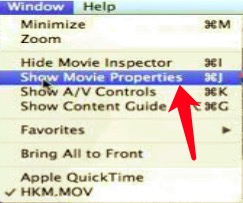
Ten prosty zestaw narzędzi nie wymaga wcześniejszej wiedzy, aby zarządzać funkcją rotacji.
Część 2: Obracanie plików MOV za pomocą konwertera wideo - konwerter wideo FoneDog
Większość ludzi wie, że konwerter wideo służy tylko do konwersji plików wideo z jednego formatu na drugi. Jest to jednak zwykle funkcja standardowa. Zaawansowana funkcja aplikacji zawiera funkcje edycji, które obejmują precyzyjne obracanie plików MOV. Wprowadzamy Konwerter wideo FoneDog.
Ta niezbędna aplikacja przydaje się do obsługi i zarządzania funkcjami konwersji i edycji wideo. Jest to kompleksowy sklep do konwersji wideo i zawiera kilka innych funkcji. Obsługuje kilka formatów plików audio i wideo, niezależnie od systemu operacyjnego. Możesz łatwo dokonać konwersji, tak jak konwertowanie plików AVI do MOV.
Co więcej, ma wbudowaną funkcję edycji, którą można odwrócić. Obracanie, przycinanie, przycinanie i napisy oraz inne funkcje edycji. Prostota zestawu narzędzi sprawia, że jest on idealny zarówno dla nowicjuszy, jak i ekspertów. Naszym obszarem zainteresowania jest rotacja wideo, która odbywa się w prosty sposób.
Darmowe pobieranie Darmowe pobieranie
Oto kroki, które mogą Ci w tym pomóc:
- Proste pobieranie, instalacja, a następnie uruchomienie FoneDog Video Converter na swoim komputerze.
- Dodaj pliki MOV, które chcesz obrócić
- Kliknij przycisk Efekty i upewnij się, że wybrałeś skręt i potrzebne ustawienia
- Kliknij Konwertuj format jeśli chcesz zmienić na inny format wideo
- Następnie powinieneś dotknąć Zapisz wprowadzić nowe zmiany
- Kliknij konwertować aby wszystkie zmiany zostały wprowadzone
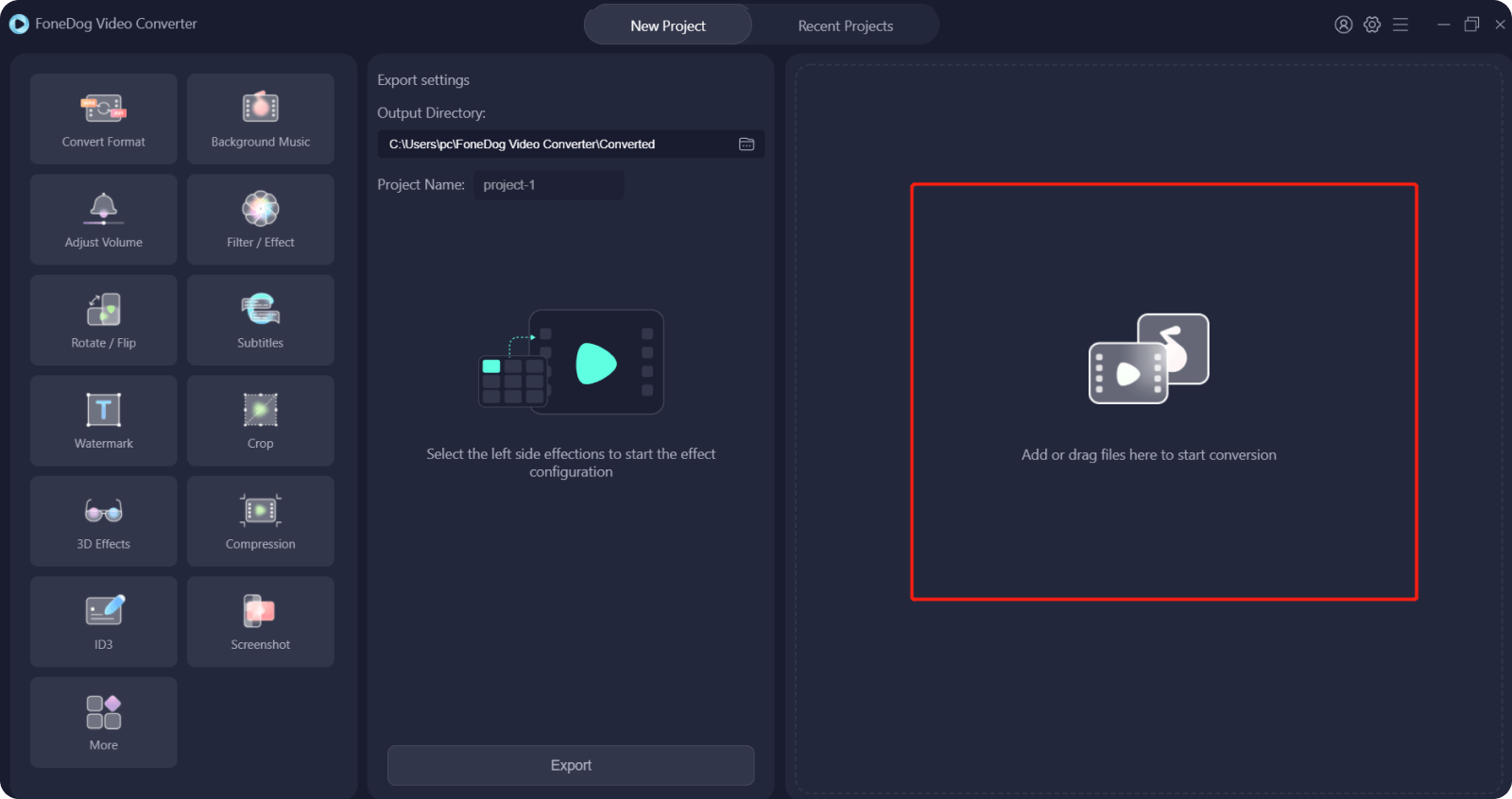
W ten sposób możesz zmienić swoje pliki MOV na żądany stopień rotacji.
Część 3: Obracanie plików MOV za pomocą VLC Media Player
VLC to standardowy odtwarzacz multimedialny dla wszystkich systemów operacyjnych; otwarte i darmowe oprogramowanie ma wbudowane wielofunkcyjne narzędzie, które obsługuje odtwarzanie wideo w tysiącach formatów plików. Zawiera również dodatkowe funkcje, w tym konwersję wideo, przerzucanie wideo, obracanie wideo i przycinanie wideo.
Co więcej, po uruchomieniu go w systemie nie potrzebujesz dodatkowego zestawu narzędzi do uruchamiania plików zgodnie z wymaganiami tego artykułu. Wystarczy wykonać odpowiednie kroki, aby uzyskać najlepszą operację obracania wideo. Unikalną zaletą zestawu narzędzi jest to, że można obracać o dowolny stopień, który wynosi 90, 180 lub 270.
Oto kroki do naśladowania:
- Otwórz odtwarzacz VLC Media na swoim komputerze, kliknij ikonę Narzędzia > Efekty i filtry, a następnie ikonę Efekty wideo.
- Wybierz ikonę Geometria i zaakceptuj funkcję Interaktywny oraz Powiększ i przekształć
- Z rozwijanego menu wybierz stopień obrotu - jeśli nie masz pojęcia, wybierz standardowe 90 stopni.
- Zapisz i potwierdź, otwierając wideo.
Jaki jest prosty sposób na uruchamianie rotujących plików MOV bez angażowania integracji z innymi firmami?
Ludzie również czytająNajbardziej niezawodny i darmowy konwerter MOV na AVINajlepszy sposób na konwersję SWF do MOV online
Wnioski
Masz trzy sposoby obracanie plików MOV do pożądanego stopnia. Nie są to jednak jedyne opcje, zwłaszcza w oprogramowaniu. Przyjrzeliśmy się tylko konwerterowi wideo FoneDog, ponieważ w naszych badaniach okazuje się, że jest najlepszy dzięki funkcjom o wartości dodanej. Jest to konwerter wideo i edytor - w którym pojawia się rotacja wideo.
Możesz jednak wypróbować inne rozwiązania dostępne na rynku internetowym. Odkrywaj, wypróbuj i testuj je i wydobądź z nich to, co najlepsze. Zauważysz, że Konwerter wideo FoneDog nadal prowadzi. Wybór systemu operacyjnego i wydajność zestawu narzędzi to również kwestia do rozważenia, gdy szukasz rozwiązania w zakresie rotacji wideo.
Zaawansowani użytkownicy docenią różny stopień obrotu, który również przydaje się, aby pomóc zmienić kierunek wideo w zależności od aktualnie zarejestrowanego kierunku. Profesjonalne narzędzie do zarządzania dowolną rotacją powinno być proste, z prostym interfejsem, z którym poradzi sobie każdy, nawet jeśli nie jest ekspertem w rotacji wideo.
Zostaw komentarz
Komentarz
Konwerter wideo
Konwertuj i edytuj wideo i audio 4K/HD do dowolnych formatów
Darmowe pobieranie Darmowe pobieranieGorące artykuły
- Darmowe konwertery FLV — najszybsza konwersja plików FLV
- Najlepszy sposób na konwersję SWF do MOV online
- Jak korzystać z najlepszego konwertera DAV do konwersji plików DAV?
- Proste sposoby na natychmiastową konwersję 2D do 3D
- 4 proste sposoby na szybką konwersję WAV do OGG
- Wytyczne dotyczące konwersji AVI do MKV za darmo
- Przewodnik po tym, jak przekonwertować adres URL na MP4 dla Ciebie
- Instrukcje dotyczące konwersji MP4 na WEBM
/
CIEKAWYDULL
/
PROSTYTRUDNY
Dziękuję Ci! Oto twoje wybory:
Doskonały
Ocena: 4.7 / 5 (na podstawie 94 oceny)
